Setări pentru browser vivaldi
Bună ziua tuturor celor care au venit la site-ul nostru. In trecut, am stabilit cu tine și de a cunoaște noul browser Vivaldi. Astăzi vom continua cunoștință cu el: uita-te la setările principale ale browserului, să învețe să file de grup, să ia notițe, face datele din alte browsere, restabiliți filele închise, și multe altele. După cum puteți vedea, o cantitate mare de astăzi. Prin urmare, nu vom pierde timpul și să înceapă imediat. Să mergem.
Să începem cu setările browser-ului. Dacă sunteți familiarizat cu setările din alte browsere, apoi se face cu setările Vivaldi nu va fi dificil. Ele sunt foarte asemănătoare și standardul.
Setări pentru browser Vivaldi
Pentru a deschide setările, mergeți la meniul principal - Instrumente - Setări
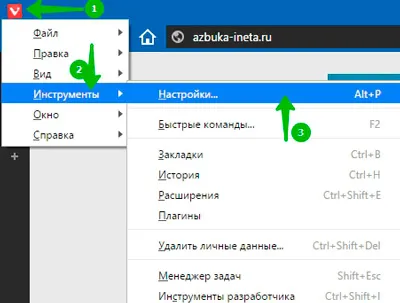
sau utilizați tastatură Alt + scurtătură P.
Aceasta va deschide o fereastră separată în cazul în care toate grupurile de setări ale lui Vivaldi vor fi listate. Luați în considerare cele mai de bază și interesant.
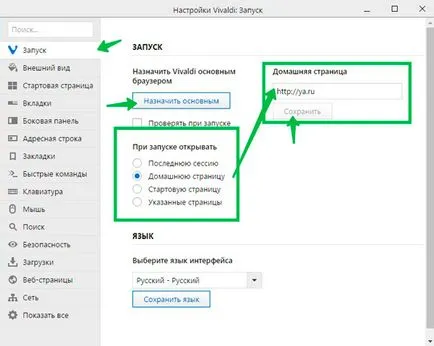
Aceasta specifică setările activează browserul. Dacă doriți să atribuiți acest lucru ca browser-ul principal, apoi faceți clic pe butonul „Atribuiți un primar.“ Mai mult subliniază faptul că trebuie să se deschidă la pornire. Aici există diverse opțiuni:
Ultima sesiune - atunci când începe deschiderea toate filele care au fost deschise ultima dată când închideți browser-ul. Acest lucru este foarte util atunci când, de exemplu, citiți un articol interesant pe site-ul, închideți browser-ul, iar a doua zi a fost deschis și articolul pe pagina se deschide automat.
Pagina de start - dacă selectați această opțiune deschide panoul Express cu file vizuale.
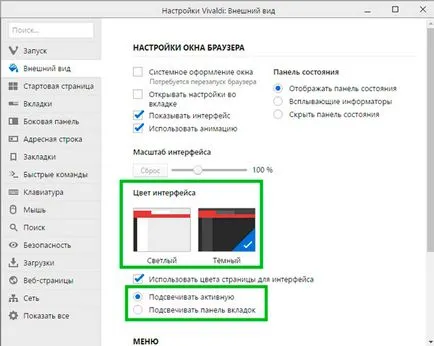
Pe această filă setări set fereastră a browserului, zoom-ul, pentru a alege o interfață de schemă de culori. Aici puteți încerca să experimenteze cu setările care sunt aplicate imediat la browser.
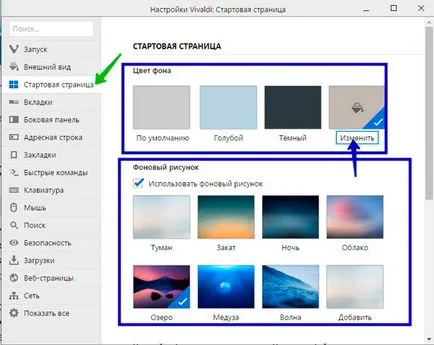
Aici, în fața dumneavoastră o selecție de culoare de fundal. Puteți alege din furnizat sau adăugați propriul. Evidențiați cea mai recentă versiune a culorii, și apoi faceți clic pe „Change“.
În plus, în această secțiune de configurare, puteți selecta o imagine de fundal pe care doriți. El va apărea în panoul Express. Aici, chiar mai jos, puteți seta numărul de coloane de marcaje vizuale, și eliminați / pus pictograma „+“.
Aici puteți ajusta locația filele, precum și în cazul în care ar trebui să fie adăugată noua filă. Pe măsură ce vor fi afișate în fereastra de browser.
Reglează poziția barei laterale: stânga sau la dreapta. Dacă verificați „Arată comutatorul,“ săgeata care apare pe panoul lateral, care poate fi folosit pentru a ascunde panoul.
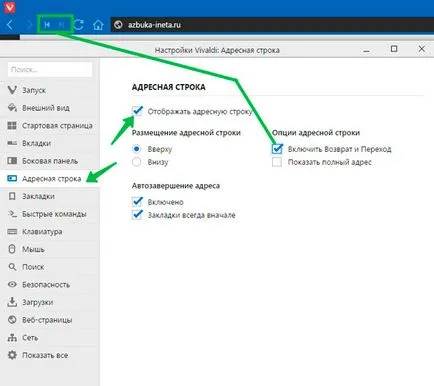
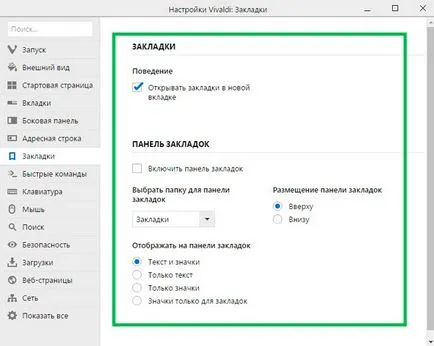
Acest lucru este în cazul în care puteți activa afișarea barei de marcaje, selectați un dosar de marcaje specifice. Faptul că browser-ul în mod automat Vivaldi stabilit mai multe semne de carte, împărțite în grupuri (foldere). Instalați panoul după cum doriți: în partea de sus sau de jos.
Setări secțiunea „Tastatura“ veți găsi o listă de comenzi rapide de la tastatură pentru a gestiona filele, marcajele, ferestre și mai mult. Acestea vă vor ajuta să efectuați o acțiune rapid.
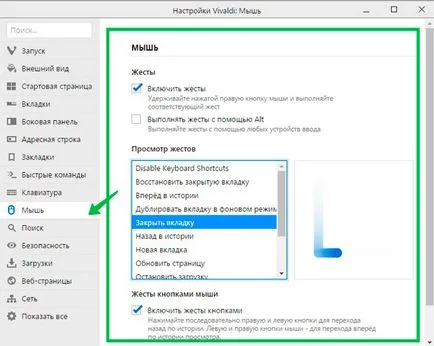
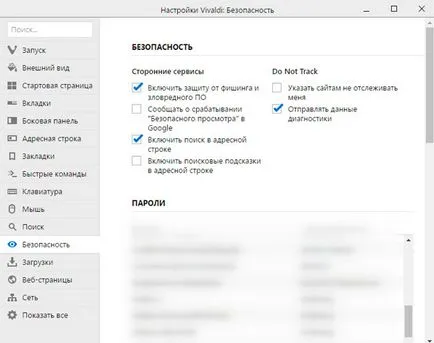
Aceste setări pot ajuta să vă îmbunătățiți securitatea. Mai jos sunt numele conturilor pentru un anumit site. În plus, mai jos veți găsi setările cookie-uri. Dacă să accepte sau nu pentru a le șterge când ieșiți din browser. Puteți șterge fișierele cookie-uri.
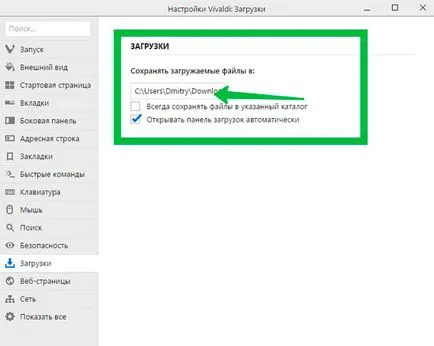
Aici, de asemenea, puteți schimba folderul descărcări. Nu uitați să setați caseta de selectare „salvați întotdeauna fișierele în directorul specificat.“ Dar, spre deosebire de alte browsere în cazul în care putem selecta folderul prin intermediul Windows Explorer, atunci va trebui să setați manual calea. Deci, fii atent. Prima literă în acest câmp de puncte pentru a conduce C. Dacă aveți nevoie pe D, să scrie la D: \, apoi numele folderului, trebuie să creați sau deja l-au. De exemplu, D: \ Descarcă acum toate fișierele sunt descărcate prin intermediul browser-ul va fi plasat în acest dosar.
Nu m-am aștepta ca setările tematice vor fi atât de mare. Dar sa dovedit. Am încercat să le examineze mai detaliat. La această Lasă-mă să termin. Data viitoare vom afla mai multe despre capabilitățile browser Vivaldi. Ne vedem în curând pe site-ul nostru.
O femeie înțeleaptă încearcă să schimbe aspectul, nu soțul.